excel表格标题设置方法
Excel表格标题设置方法:
标题设置第一步:首先,我们看到一个非常常见的表格,我们需要在第一行添加一行来制作标题。我们先用鼠标选中第一行,蓝色或灰色的行表示已经选中。
标题设置第二步:当我们在选中的行中右击鼠标,会出现如图所示的符号,因为有一个选项“插入”我们需要选择。当然,你不用鼠标右键,也可以直接在工具栏找到。还需要先选择第一行,工具栏直接有插入-插入工作表行。
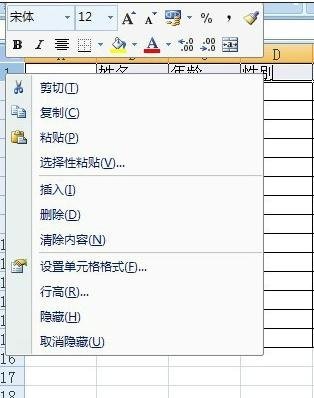

标题设置第三步:插入好一行后,我们需要把这一行变成一个空行,也就是去掉表格的内框。首先选中它,然后直接点击工具栏中的合并单元格按钮,如图。虚线内框不见了。
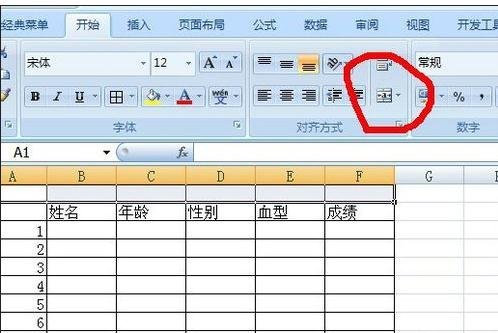
标题设置第四步:点状内框不可用后,我们可以给它添加一个实心外框进行美颜,直接点击工具栏中的边框按钮选择只有外框的,或者在设置单元格格式时右击鼠标进行设置。
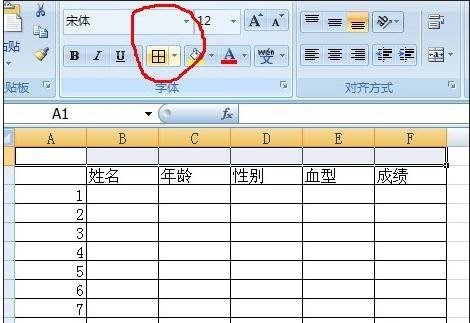
标题设置第五步:当然表格的标题不一定要有边框,所以以上步骤省略。接下来根据自己的需要,可以加宽行距和高度,让标题显而易见。
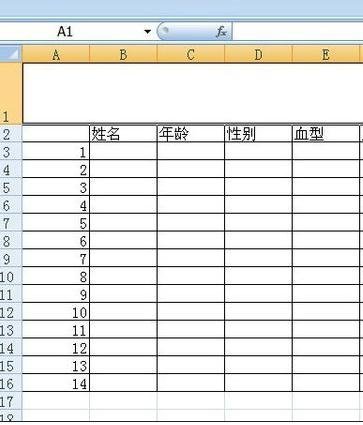
标题设置第六步:接下来,我们可以直接点击行内的鼠标,如果有光标,我们可以输入文字。当然,字体的大小和形状是可以设置的。
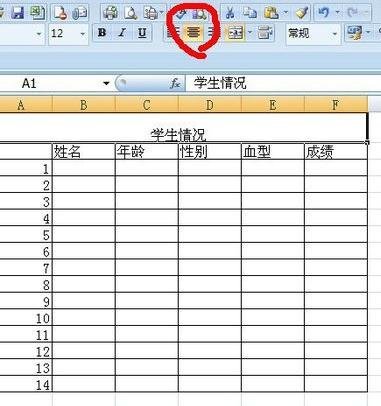
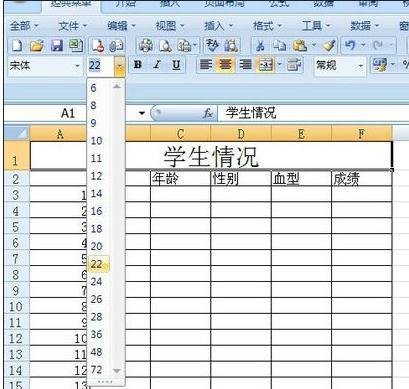

版权声明:excel表格标题设置方法是由宝哥软件园云端程序自动收集整理而来。如果本文侵犯了你的权益,请联系本站底部QQ或者邮箱删除。

















